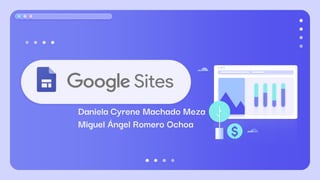
Google sites
- 1. Daniela Cyrene Machado Meza Miguel Ángel Romero Ochoa
- 2. https://sites.google.com/ Ingreso a Google Sites: Link en la barra de direcciones
- 3. Para crear un nuevo sitio damos clic aquí: Lo que nos llevará a la página principal:
- 5. Para comenzar, cambiaremos el título de nuestra página haciendo clic en el recuadro de texto. Se abrirá una barra con herramientas que nos permitirá modificar el título a nuestro gusto. Barra de herramientas Recuadro de texto
- 6. Todas las herramientas para editar nuestra sitio se encuentran en la columna derecha, divididas en tres menús: Insertar, Páginas y Temas
- 7. En la barra lateral derecha se encuentran diferentes opciones para insertar contenido a nuestra página: Podemos colocar cuatro tipos de secciones: Cuadro de Texto, Imágenes, URL (una web externa) y Subir, que nos permite añadir cualquier foto de nuestro ordenador. Además, se tienen las opciones para insertar vídeos de Youtube, calendarios, mapas de Google o cualquier documento que tengamos en Drive. Insertar
- 8. En páginas, podemos crear más páginas que compondrán nuestro sitio web, dando clic en Páginas Donde tenemos la opción de asignarle un nombre:
- 9. Para visualizar las páginas que hemos creado, en la parte superior de la pantalla principal se encuentra la opción ‘’Vista previa’’
- 10. En temas, podemos cambiar el aspecto de nuestro sitio web, ya sea con un tema personalizado o con uno que nos ofrece Google Sites. Temas
- 11. Edición del sitio web
- 12. Cuadro de texto Para insertar un recuadro con texto, damos clic en ''Cuadro de texto" para que aparezca en la pantalla. Podemos adaptarlo al tamaño necesario y aparecerán distintas herramientas para su edición: Herramientas: Estilo Fuente Tamaño de letra Negrita Cursiva Subrayado Color del texto Insertar enlace Alinear Quitar
- 13. Cuadro de texto Hipervínculo Para añadir un hipervínculo seleccionamos la palabra en donde lo queremos colocar, damos clic en el ícono hipervínculo y pegamos el enlace.
- 14. Imágenes Para insertar podemos dar clic en imágenes y subirlas desde nuestro ordenador o tenemos la opción de insertar un carrusel de imágenes, que es una manera más dinámica y atractiva.
- 15. Imágenes Carrusel de imágenes El carrusel de imágenes crea una galería de imágenes deslizables que giran de modo similar a un carrusel. Insertamos las imágenes desde nuestro ordenador y damos clic en Insertar.
- 16. Imágenes Carrusel de imágenes Vista previa Con esta opción podemos deslizar las imágenes que añadimos
- 17. Diseño En "Diseño" encontramos algunas plantillas para modificar el aspecto de nuestro sitio; se pueden añadir tantas plantillas como sea necesario
- 18. Diseño Al rellenar la plantilla con el texto, aparecen distintas opciones para poder editarlo. Además de poder insertar imágenes:
- 19. Diseño
- 20. Insertar video de YouTube Para incluir vídeos de YouTube en nuestro sitio web de una manera sencilla. Damos clic en "YouTube" y pegamos el enlace del vídeo que elegimos. Aparecerá en nuestra página y simplemente debemos posicionarlo.
- 21. Temas Para cambiar el tema de nuestro sitio web, únicamente debemos ir a la pestaña de “Temas” y dar clic en el que sea de nuestro agrado.
- 23. Compartir con otros Si queremos trabajar en nuestra página web con otras personas, primeramente damos clic en “Compartir con otros”. Esta opción se encuentra en la parte superior de la barra principal: Nos aparecerá una ventana en donde escribiremos el correo de la persona a la que queremos invitar a colaborar en nuestro sitio web, y damos clic en enviar.
- 24. Publicación del sitio web
- 25. Publicar Una vez que hayamos terminado nuestro sitio web, daremos clic en "Publicar“ que se encuentra en la barra superior. Esto nos llevará a la siguiente ventana, en donde escribiremos la dirección web personalizada que tendrá nuestro sitio.
- 26. Publicar Para ver como quedó finalmente nuestro sitio damos clic en “Ver sitio web publicado”
- 27. https://sites.google.com/view/sitiotics/inicio Finalmente, asi queda nuestro sitio web:
- 28. https://sites.google.com/view/sitiotics/inicio Finalmente, asi queda nuestro sitio web:
